Autor:
Sara Rhodes
Fecha De Creación:
13 Febrero 2021
Fecha De Actualización:
1 Mes De Julio 2024
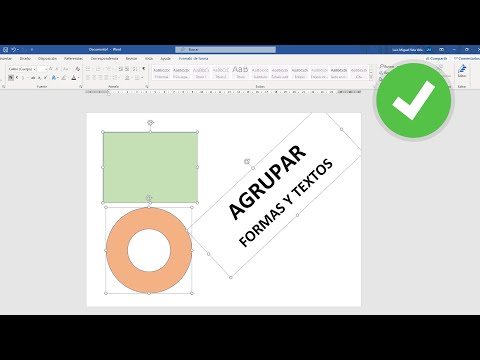
Contenido
- Pasos
- Parte 1 de 3: Abrir un documento de Word
- Parte 2 de 3: Encendido del panel de dibujo
- Parte 3 de 3: Agrupar objetos
- Consejos
Agrupar objetos en Microsoft Word es una forma eficaz de manipularlos (para que el programa trate varios objetos como uno solo). Por ejemplo, puede agrupar formas para que cuando las mueva, la distancia entre ellas no se vea alterada.
Pasos
Parte 1 de 3: Abrir un documento de Word
 1 Inicie MS Word haciendo doble clic en el acceso directo del programa en el escritorio.
1 Inicie MS Word haciendo doble clic en el acceso directo del programa en el escritorio. 2 Haga clic en "Archivo" - "Abrir", en la ventana que se abre, busque y seleccione el documento deseado y haga clic en "Abrir".
2 Haga clic en "Archivo" - "Abrir", en la ventana que se abre, busque y seleccione el documento deseado y haga clic en "Abrir". 3 En el documento, busque los objetos que desea agrupar.
3 En el documento, busque los objetos que desea agrupar.
Parte 2 de 3: Encendido del panel de dibujo
 1 Haga clic en la pestaña Ver (o haga clic en Ver en la barra de menú).
1 Haga clic en la pestaña Ver (o haga clic en Ver en la barra de menú). 2 Pase el mouse sobre Barras de herramientas y seleccione Panel de dibujo. Este panel aparecerá en la esquina inferior izquierda del documento (esto se aplica a Microsoft Word 2003; en Word 2010/2013, este panel es la pestaña Formato y aparece después de hacer clic en la imagen / imagen).
2 Pase el mouse sobre Barras de herramientas y seleccione Panel de dibujo. Este panel aparecerá en la esquina inferior izquierda del documento (esto se aplica a Microsoft Word 2003; en Word 2010/2013, este panel es la pestaña Formato y aparece después de hacer clic en la imagen / imagen).
Parte 3 de 3: Agrupar objetos
 1 Seleccione los objetos o formas que desee agrupar. Para hacer esto, mantenga presionada la tecla CTRL y haga clic en los objetos / formas deseados.
1 Seleccione los objetos o formas que desee agrupar. Para hacer esto, mantenga presionada la tecla CTRL y haga clic en los objetos / formas deseados. - Asegúrese de que los objetos estén colocados entre sí de la manera que desee.
 2 Haga clic en Grupo (en la pestaña Formato) para abrir el menú.
2 Haga clic en Grupo (en la pestaña Formato) para abrir el menú. 3 En el menú, haga clic en "Agrupar" para combinar varios objetos / formas; cuando se mueven, los objetos agrupados se mueven como un todo.
3 En el menú, haga clic en "Agrupar" para combinar varios objetos / formas; cuando se mueven, los objetos agrupados se mueven como un todo.
Consejos
- Una forma alternativa de abrir el documento en Word. Inicie el Explorador de Windows, busque el documento que desee y haga doble clic en él.



